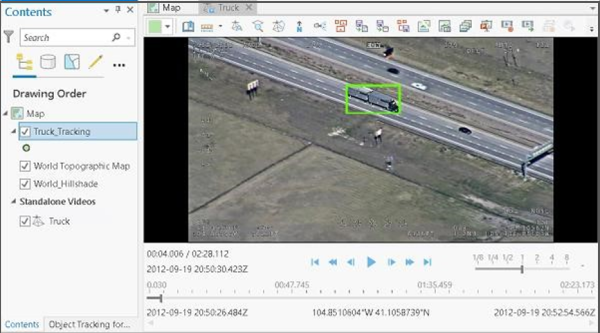Das Modell "Object Tracking" kann mit den Full Motion Video-Werkzeugen in ArcGIS Pro (Version 2.8 und höher) verwendet werden. Führen Sie die folgenden Schritte aus, um das Modell zum Verfolgen von Objekten in Videos zu verwenden.
- Laden Sie das Modell Object Tracking herunter, und fügen Sie die bewegten Bilddaten in ArcGIS Pro hinzu.
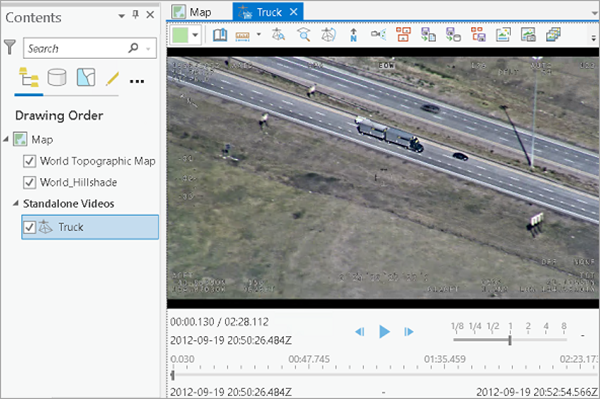
- Klicken Sie auf der Registerkarte Verfolgung auf die Schaltfläche Bereich "Verfolgung", um den Bereich Objektverfolgung für Video zu öffnen.
Der Bereich enthält die Registerkarten Einstellungen und Verfolgte Objekte. Auf der Registerkarte Einstellungen können Sie das Deep-Learning-Modell auswählen und Parameter für die Verfolgung von Objekten festlegen.

- Klicken Sie auf die Schaltfläche Objektverfolgungsmodell mithilfe eines lokalen Pfades oder einer URL hinzufügen
 , um das Dialogfeld Deep-Learning-Modell aus Pfad hinzufügen zu öffnen.
, um das Dialogfeld Deep-Learning-Modell aus Pfad hinzufügen zu öffnen.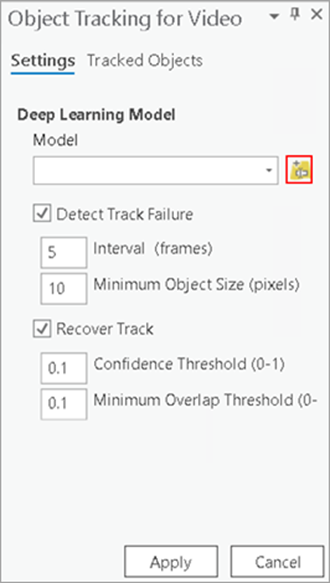
- Geben Sie den Pfad der Paketdatei des Deep-Learning-Modells (.dlpk) an, indem Sie eine URL eingeben oder zu der Datei in einem lokalen Verzeichnis wechseln.
Im Textfeld Modell können Sie einen Alias für den Namen des Modells zuweisen.
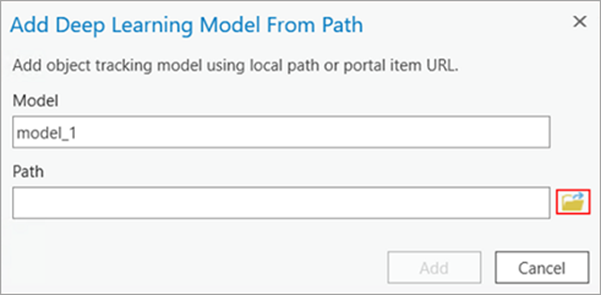
- Klicken Sie auf Hinzufügen, um das Modell zu laden und das Dialogfeld zu schließen.
Der Modellname wird in der Dropdown-Liste Modell angezeigt und kann dort ausgewählt werden.
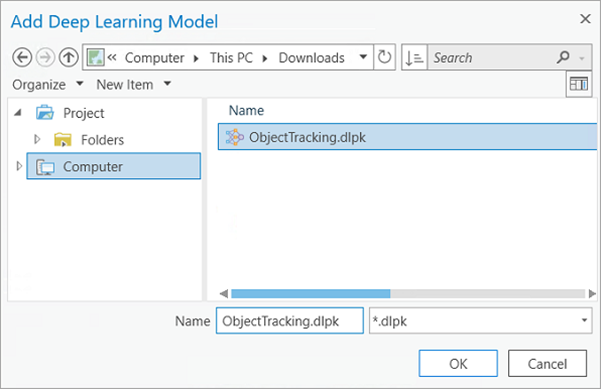
- Legen Sie die Parameter auf der Registerkarte Einstellungen wie folgt fest:
- Track-Fehler ermitteln: Gibt an, ob das Objekt basierend auf geändertem Aussehen erfolgreich verfolgt wird.
Diese Option ist standardmäßig aktiviert.
- Intervall (Videobilder): Das Intervall (die Anzahl der Videobilder), in dem die Anwendung überprüft, ob sich das Aussehen des Objekts geändert hat. Der Standardwert beträgt 5 Videobilder.
- Minimale Objektgröße (Pixel): Die Objektverfolgung wird beendet, wenn das Objekt kleiner als der angegebene Größenwert ist. Der Standardwert ist 10 Pixel.
- Track wiederherstellen: Gibt an, ob versucht wird, ein Objekt nach Abbruch der Verfolgung zu suchen.
Diese Option ist standardmäßig aktiviert.
- Konfidenzschwellenwert (0–1): Das Mindestverhältnis zwischen zugeordneten Quell-Bild-Features und gesuchten Objekt-Features für die erfolgreiche Wiederherstellung. Der Konfidenzschwellenwert ist eine Zahl zwischen 0 und 1. Der Standardwert ist 0,1.
- Minimaler Überlappungsschwellenwert (0–1): Das Verhältnis des minimalen Überlappungsschwellenwertes zwischen dem erkannten Objekt und dem gesuchten Objekt für eine erfolgreiche Wiederherstellung. Der Schwellenwert ist eine Zahl zwischen 0 und 1. Der Standardwert ist 0,1.
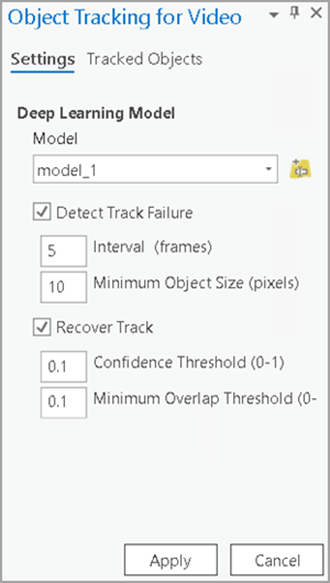
- Track-Fehler ermitteln: Gibt an, ob das Objekt basierend auf geändertem Aussehen erfolgreich verfolgt wird.
- Klicken Sie auf Übernehmen und dann auf Aktivieren, um die Objektverfolgungswerkzeuge zu aktivieren.

- Klicken Sie auf Objekt hinzufügen, um ein Rechteck um das Objekt zu zeichnen, das Sie im Videoplayer verfolgen möchten.
Das Objekt wird in jedem Videobild verfolgt.

- Zeigen Sie auf der Registerkarte Verfolgte Objekte den Status der verfolgten Objekte an.
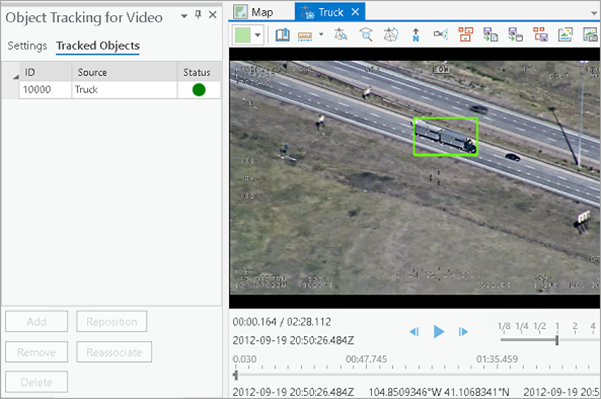
- Wenn das Objekt verdeckt wird und die Verfolgung abbricht, klicken Sie auf Neu verknüpfen, und zeichnen Sie ein neues Rechteck um die aktualisierte Position, um die Verfolgung wieder aufzunehmen.
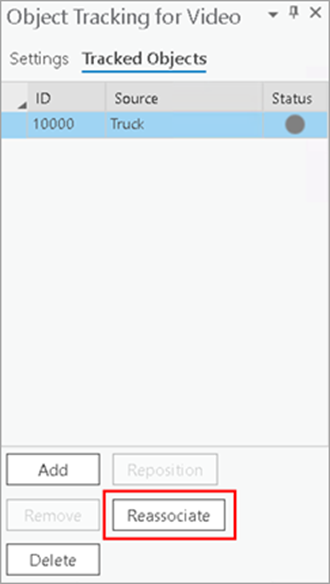
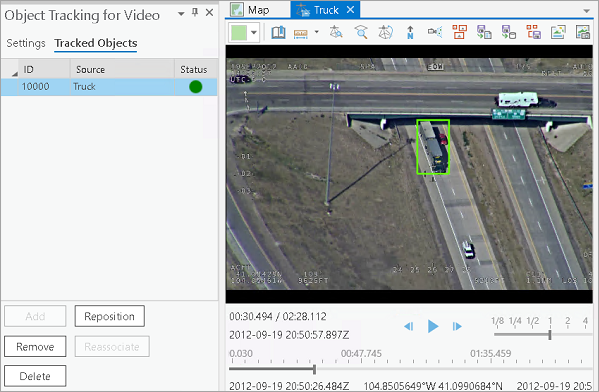
- Wenn ein Verfolgungsrechteck nicht mehr am verfolgten Objekt ausgerichtet ist, klicken Sie auf Objekt neu positionieren, wählen Sie das Verfolgungsrechteck aus, und positionieren Sie es neu um das Objekt.

- Klicken Sie auf der Registerkarte Verfolgung in der Gruppe Objektverfolgung auf Objekt(e) in Features, und geben Sie den Ausgabespeicherort und den Präfixnamen an, um die Objektschwerpunkte in einer Feature-Class zu speichern.
Geben Sie optional an, ob die Feature-Class der Karte hinzugefügt werden soll und in welchem Häufigkeitsintervall (in Sekunden) die Schwerpunkte gespeichert werden sollen.

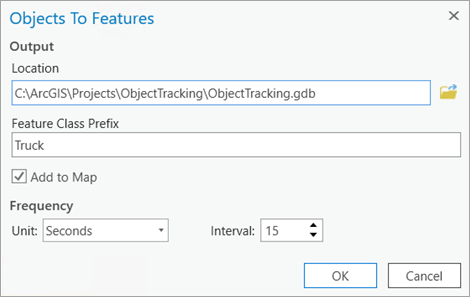
- Klicken Sie auf die Schaltfläche Wiedergeben.
Der Ausgabe-Layer wird der Karte hinzugefügt.